我們知道,格式化會將分割區或存儲裝置中的檔案資料全部清空。使該分割區稱為一個空的存儲裝置,以便使新檔案保存在此處。但是,警告格式化的存儲裝置上,舊檔案仍然存在!只是我們看不到它了而已!
因此,要找回格式化前的分割區或存儲裝置上的檔案,您就不要對該分割區或存儲裝置作任何改動,盡早執行檔案救援,因為,越早進行救援,丟失檔案被救回的幾率就越大。
怎麼救回格式化后的檔案
Bitwar Data Recovery是一款強大、介面簡潔、操作簡單的檔案救援軟體。它具備強大的磁片掃描、磁片診斷、資料恢復、檔案修復等功能。能做到輕鬆救援誤刪、誤格式化、被病毒刪除、分割區丟失或損壞的各種類型的檔案。它支持救援多種形式品牌的存儲裝置,并可以免費預覽掃描到的檔案。如何使用Bitwar Data Recovery救回格式化的檔案?
您可以在此處免費下載Bitwar Data Recovery並將其安裝到您的電腦非格式化的分割區上。注意:不要直接將軟體或保存任何檔案到格式化的要救援檔案的分割區,以免覆蓋被救援的重要檔案!1)選擇被格式化的分割區,然後單擊"下一步"。
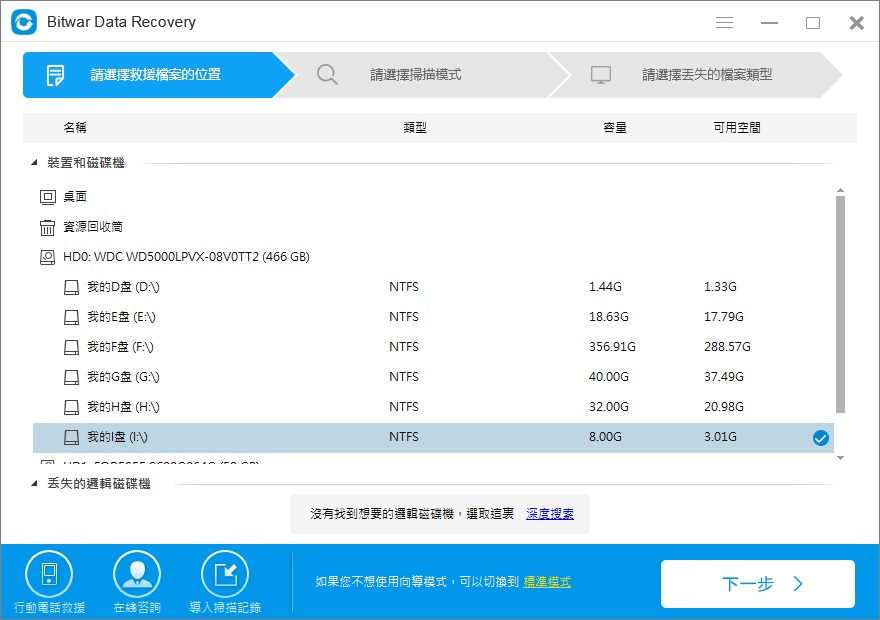
2)選擇"誤格式化掃描"模式和要救援的資料所屬的檔案類型,然後單擊"掃描"按鈕開始掃描。如果您要救援格式化分割區上所有丟失的檔案,您可以選中所有的檔案類型進行掃描。
注意:如果您選擇的"誤格式化救援"沒有找到想要的檔案,您可以使用"深度掃描"再次嘗試對該分割區進行更加深度的掃描,深度掃描會將該設備上所有能找到的原始檔案全部找出來。但深度掃描所需時間偏長,且掃描到的檔案名稱不會顯示出來,但這也好解決,您可以根據檔案大小和檔案類型定位找到它。
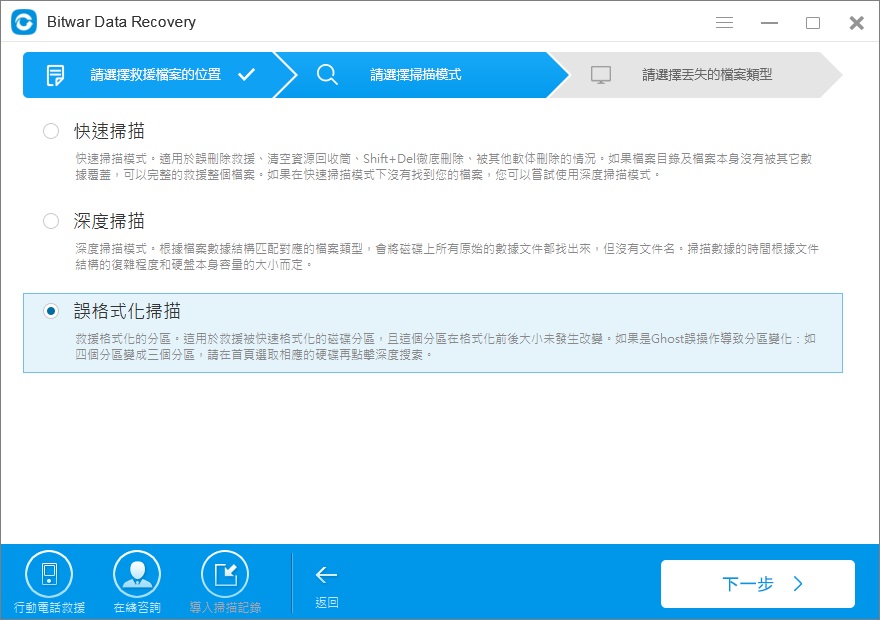
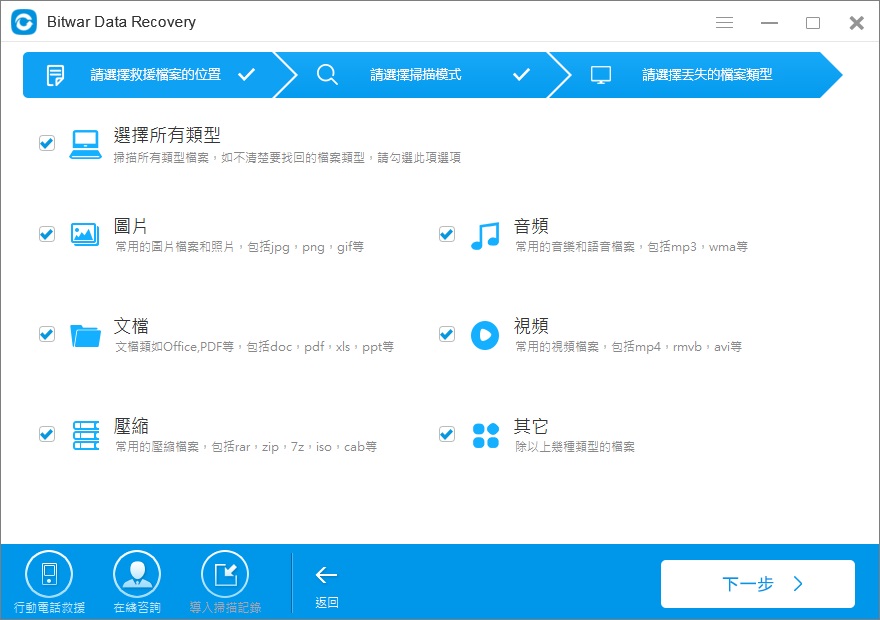
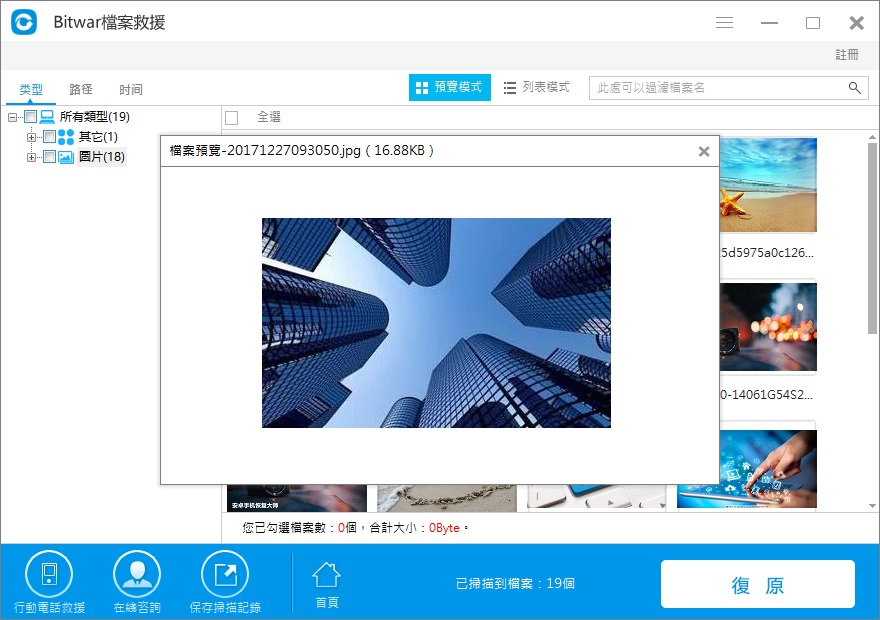
經驗告訴我們,即使您有寫入新檔案,但您丟失的檔案也許還沒有被覆蓋!所以如果您有類似的問題,請立即下載Bitwar Data Recovery對格式化的磁碟或外接式裝置進行掃描救援吧~





